שְׁאֵלָה
בעיה: כיצד לתקן חלון קופץ "אתר זה אינו מאובטח" עם קוד שגיאה DLG_FLAGS_SEC_CERT_CN_INVALID?
שלום לכולם. החל מאתמול בבוקר, התחלתי לקבל הודעת שגיאה האומרת "האתר הזה לא לבטח." הייתי מבין את ההודעה הזו ומשאיר את הדף בצד אם לא הייתי מבקר בו מקושש מזון. אני מצרף צילום מסך למטה. אנא עזור.
תשובה פתורה
"אתר זה אינו מאובטח" היא הודעת שגיאה שעלולה לצוץ בעת גלישה באינטרנט עם דפדפני Microsoft Edge, Google Chrome או Mozilla Firefox. נראה שהשגיאה מטרידה בעיקר את משתמשי Windows 10. עם זאת, דיווחים על בעיה זו מדווחים על ידי משתמשי גרסאות מערכת הפעלה ישנות יותר.
שגיאת "אתר זה אינו מאובטח" בשפה טכנית נקראת DLG_FLAGS_INVALID_CA או DLG_FLAGS_SEC_CERT_CN_INVALID. זה קורה כאשר אנשים מנסים לפתוח אתרים מסוימים. אם בטיחות האתר החסום מוטלת בספק, אנו ממליצים בחום להימנע מביקור בו.
עם זאת, אם ביקרת באתר קודם לכן ודפדפן האינטרנט שלך לא חסם אותו, תוכל להמשיך אם הודעת השגיאה "אתר זה אינו מאובטח" מכילה היכנסו לאתר (לא מומלץ) לַחְצָן. במקרה זה, ישנן מספר סיבות מדוע שגיאה זו עשויה להופיע, כגון:
- בעיות הקשורות למטמון של הדפדפן;
- בעיות בתעודת האבטחה של האתר;
- חסר הוא אישור שורש מהימן עבור רשות האישורים (CA) באתר.
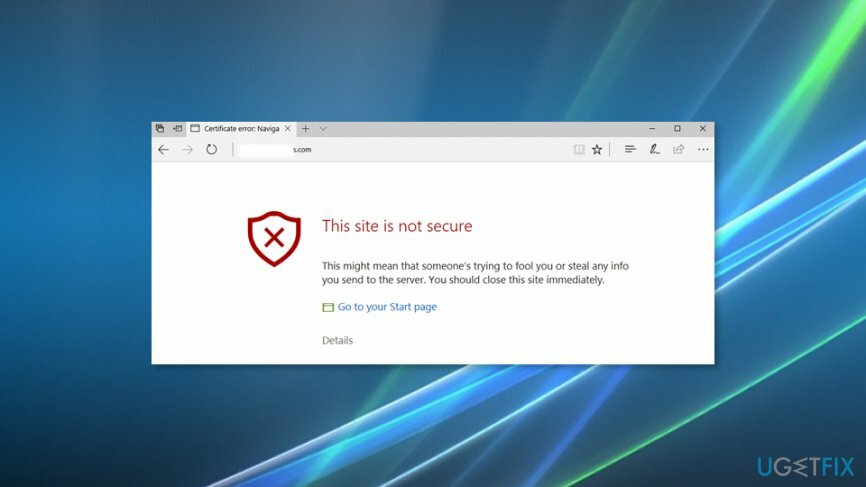
אם החלון הקופץ "אתר זה אינו מאובטח" או שגיאת DLG_FLAGS_SEC_CERT_CN_INVALID קשורה למטמון של הדפדפן, ניקויו ואיפוס הגדרות הדפדפן אמורים לעזור. עם זאת, בדרך כלל, האשם בבעיה קשור לתעודת האבטחה של האתר, שהותקן בצורה לא נכונה או שפג תוקפו.
חוץ מזה, אישור השורש המהימן עבור רשות האישורים (CA)[1] חסר באתר שאליו אתה מנסה לגשת. אחרון חביב, אם אתה מקבל התראות כאלה ודומות ב-Chrome, עליך להימנע מביקור באתר החסום מכיוון שהוא עלול להכיל מודעות זדוניות,[2] קישורים וקודים.
תיקון שגיאת DLG_FLAGS_SEC_CERT_CN_INV
כדי לתקן מערכת פגומה, עליך לרכוש את הגרסה המורשית של תמונה מחדש תמונה מחדש.
כפי שהודיעו מפתחי Chrome בספטמבר האחרון,[3] הדפדפן יתחיל להציג אזהרות "לא מאובטח" כדי למנוע מאנשים לגשת לדפים המכילים שדות הזנת סיסמה וכרטיס אשראי. עם זאת, אם שגיאה זו ממשיכה להטריד אותך ללא סיבה, עליך לנסות לבצע את המשימות הבאות:
להלן סרטון עם מידע על ביטול בעיה זו:
תיקון 1. נקה את המטמון של הדפדפן
כדי לתקן מערכת פגומה, עליך לרכוש את הגרסה המורשית של תמונה מחדש תמונה מחדש.
לפני שתשנה הגדרות חשובות של המערכת, נסה לתקן את השגיאה "אתר זה אינו מאובטח" על ידי ניקוי סתימות המטמון של דפדפן האינטרנט, מחיקת היסטוריית הגלישה ופתיחתה מחדש.
- אם אתה רואה כעת את החלון הקופץ "יש בעיה עם אישור האבטחה של אתר זה", סגור את הכרטיסייה הנוכחית ואת דפדפן האינטרנט שבו אתה משתמש;
- פתח את גוגל כרום ופתח אותו תַפרִיט;
- לִפְתוֹחַ כלים נוספים ו לחץ על היסטוריה;
- בחר נקה נתוני גלישה.
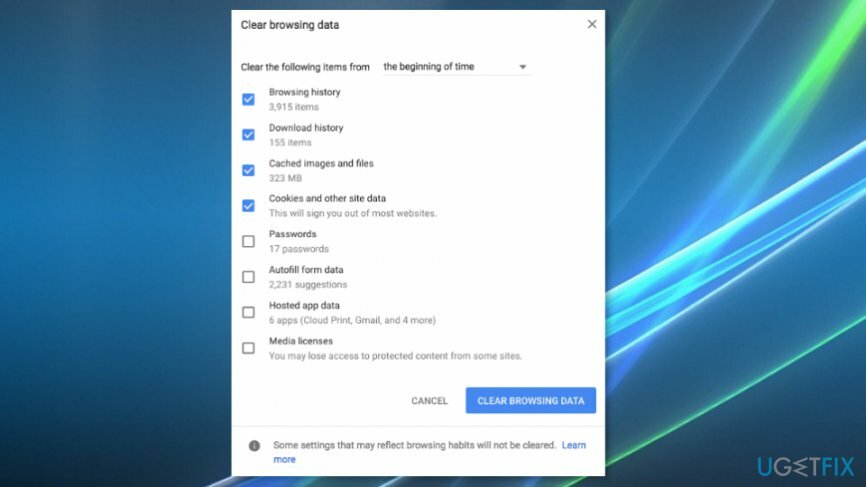
שמות האפשרויות דומים פחות או יותר באתרי אינטרנט אחרים. שמות האפשרויות עשויים להיות שונים במקצת, אך תוכלו למצוא אותם בקלות ב-Firefox, Edge או IE עם ההוראות שלנו. לפיכך, הקפד למחוק את נתוני הגלישה על המושפע. לאחר מכן, אפס את הגדרות ברירת המחדל של דפדפן האינטרנט שלך.
אם הצעדים הבסיסיים הללו לא עזרו, עליך לפנות לבעלים או למנהל האתר החסום בשגיאת "האתר הזה אינו מאובטח" ולהמתין לתגובתו. לפני כן, אנו ממליצים לנסות את התיקונים הבאים:
תיקון 2. התקן אישורים חסרים
כדי לתקן מערכת פגומה, עליך לרכוש את הגרסה המורשית של תמונה מחדש תמונה מחדש.
כאשר מופיע החלון הקופץ "אתר זה אינו מאובטח", לחץ על המשך לאתר זה (לא מומלץ) אפשרות בתחתיתו.
- בחר שגיאת אישור אפשרות ליד האדום שורת הכתובת;
- נְקִישָׁה צפה בתעודות בחלון המידע.
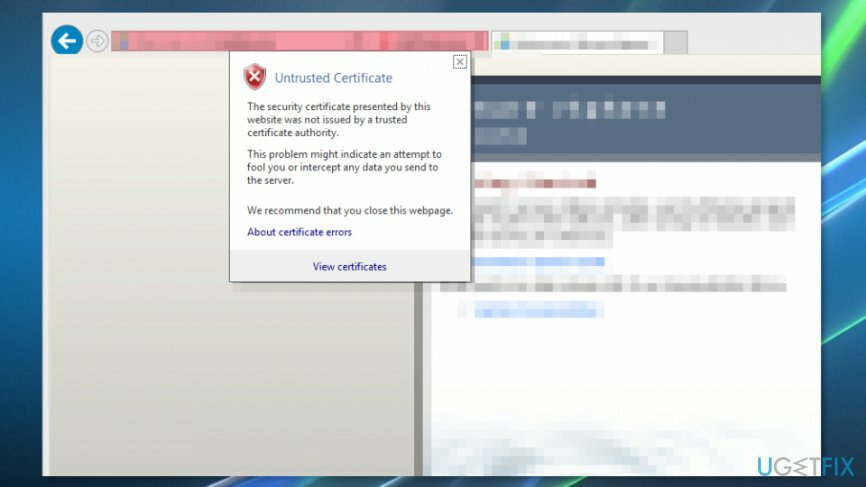
- בחר התקן אישור ופעל לפי ההוראות שעל המסך;
- נְקִישָׁה כן על תיבת הדו-שיח כדי להמשיך.
חָשׁוּב: התקנה ידנית של תעודות אינה מומלצת באתרי אינטרנט עם מוניטין לא ידוע או גרוע.
תיקון 3. השבת את האפשרות "הזהר מפני אי התאמה של כתובת אישור".
כדי לתקן מערכת פגומה, עליך לרכוש את הגרסה המורשית של תמונה מחדש תמונה מחדש.
השגיאה הקשורה לאישורים ולאבטחת האתר עשויה להיות מופעלת על ידי התכונה "הזהרה מפני אי התאמה של כתובת אישור". כדי לבדוק אם זה מופעל, אנא בצע את השלבים הבאים:
- לחץ לחיצה ימנית על חלונות מקש ובחר לוח בקרה;
- לִפְתוֹחַ אפשרויות אינטרנט ולחץ מִתקַדֵם לשונית בחלק העליון;
- למצוא בִּטָחוֹן סעיף ולחץ עליו;
- חפש את "אזהרה על אי התאמה של כתובת האישור" אוֹפְּצִיָה;
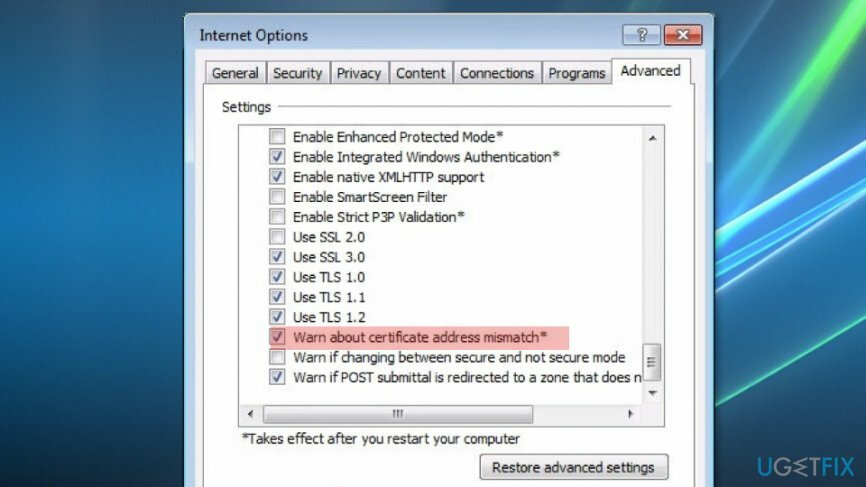
- אם תיבה ממש לצדה מסומנת עם סימון, בטל את הסימון כדי להשבית את האפשרות;
- נְקִישָׁה להגיש מועמדות ו בסדר לשמור את השינויים ולסגור הכל.
כדי להבטיח את אבטחת המערכת גם כאשר נחיתה בטעות באתר אינטרנט שנפגע, התקן כלי רב עוצמה נגד תוכנות זדוניות, למשל תמונה מחדשמכונת כביסה מאק X9, ושמור אותו מעודכן.
תקן את השגיאות שלך באופן אוטומטי
צוות ugetfix.com מנסה לעשות כמיטב יכולתו כדי לעזור למשתמשים למצוא את הפתרונות הטובים ביותר לביטול השגיאות שלהם. אם אינך רוצה להתמודד עם טכניקות תיקון ידניות, אנא השתמש בתוכנה האוטומטית. כל המוצרים המומלצים נבדקו ואושרו על ידי אנשי המקצוע שלנו. הכלים שבהם אתה יכול להשתמש כדי לתקן את השגיאה שלך מפורטים להלן:
הַצָעָה
לעשות את זה עכשיו!
הורד תיקוןאושר
להבטיח
לעשות את זה עכשיו!
הורד תיקוןאושר
להבטיח
אם לא הצלחת לתקן את השגיאה שלך באמצעות Reimage, פנה לצוות התמיכה שלנו לקבלת עזרה. אנא, הודע לנו את כל הפרטים שאתה חושב שאנחנו צריכים לדעת על הבעיה שלך.
תהליך תיקון פטנט זה משתמש במסד נתונים של 25 מיליון רכיבים שיכולים להחליף כל קובץ פגום או חסר במחשב של המשתמש.
כדי לתקן מערכת פגומה, עליך לרכוש את הגרסה המורשית של תמונה מחדש כלי להסרת תוכנות זדוניות.

VPN הוא חיוני כשזה מגיע פרטיות המשתמש. עוקבים מקוונים כגון עוגיות יכולים לשמש לא רק פלטפורמות מדיה חברתית ואתרים אחרים, אלא גם ספק שירותי האינטרנט שלך והממשלה. גם אם תחיל את ההגדרות המאובטחות ביותר דרך דפדפן האינטרנט שלך, עדיין ניתן לעקוב אחריך באמצעות אפליקציות שמחוברות לאינטרנט. חוץ מזה, דפדפנים ממוקדי פרטיות כמו Tor is אינם בחירה אופטימלית בגלל ירידה במהירויות החיבור. הפתרון הטוב ביותר לפרטיות האולטימטיבית שלך הוא גישה פרטית לאינטרנט - היה אנונימי ומאובטח באינטרנט.
תוכנת שחזור נתונים היא אחת האפשרויות שיכולות לעזור לך לשחזר את הקבצים שלך. ברגע שאתה מוחק קובץ, הוא לא נעלם באוויר - הוא נשאר במערכת שלך כל עוד לא נכתבים עליו נתונים חדשים. Data Recovery Pro היא תוכנת שחזור המחפשת עותקי עבודה של קבצים שנמחקו בתוך הכונן הקשיח שלך. על ידי שימוש בכלי, תוכל למנוע אובדן של מסמכים יקרי ערך, עבודות בית ספר, תמונות אישיות וקבצים חיוניים אחרים.